多层叠加的PS彩色立体水晶文字
本教程介绍非常经典的多层次的立体字制作方法。大致过程:先打好文字,适当设置好透视效果,拉上渐变色。按照一定的规律复制,做出立体效果。然后再用同样的方法制作其它彩色的图层。为了突出文字的不透明效果,很多图层需要更改混合模式,最后加上表面的反光即可。最终效果

一、创建一个新文件。900px×900px 分辨率为300像素/英寸,颜色为RGB,文件命名为”A”。
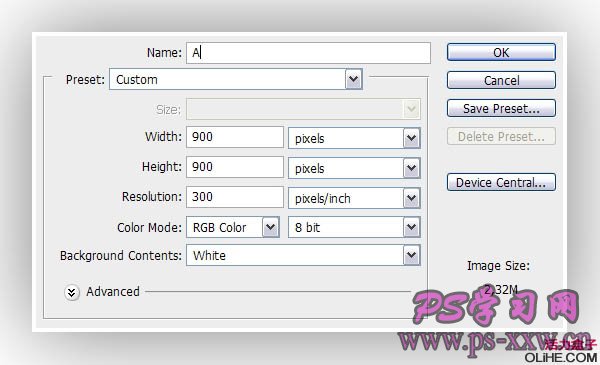
二、用灰色填充背景,找一个你喜欢的字体,输入字母“A” 设置成合适大小,把字体层命名为“TEXT”。

三、去图像–复制,改名字为”W”,点击确定,就会出现一个副本,把副本里的“A”字改为“W”。(这里能明白吗?) “E”也是这么出来的。看看下图:
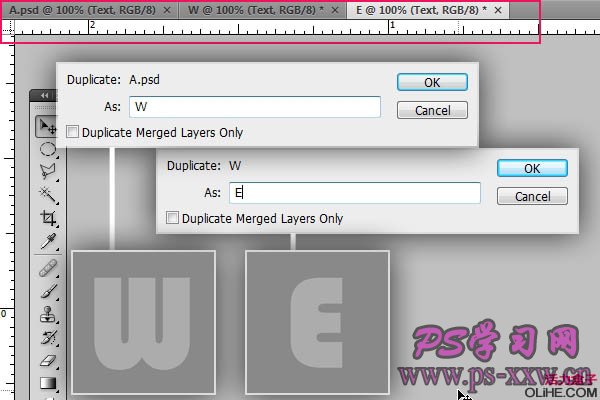
四、回到我们第一个做出来的”A.psd”文件,现在我们开始进行动作设置:打开窗口–动作(或者直接按ALT+F9)新建组,命名为“GlassyText”然后点击“创建新动作”按钮,命名为“Glassy” ,回到图层,复制Text层,改名字为“shadow”(阴影)并隐藏这层。看下图:
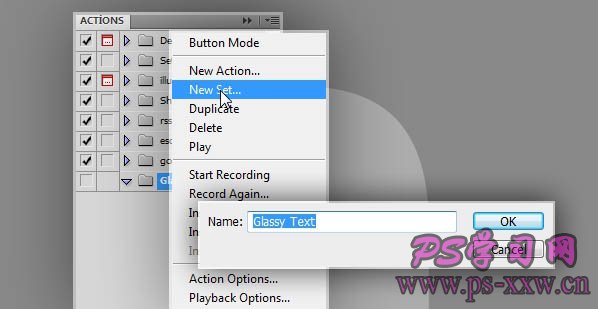
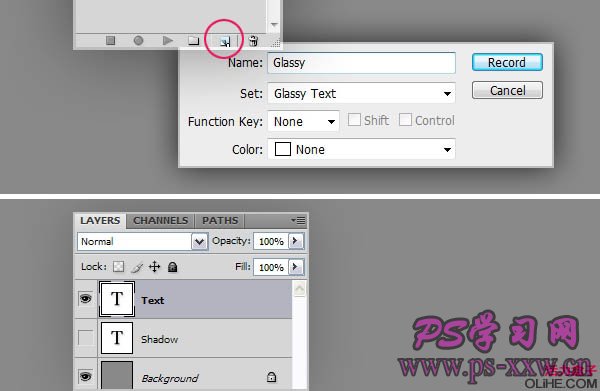
五、回Text层,按Ctrl+T 角度改为30 确定以后再次按Ctrl+T 把垂直H改为60%,仔细看下图:
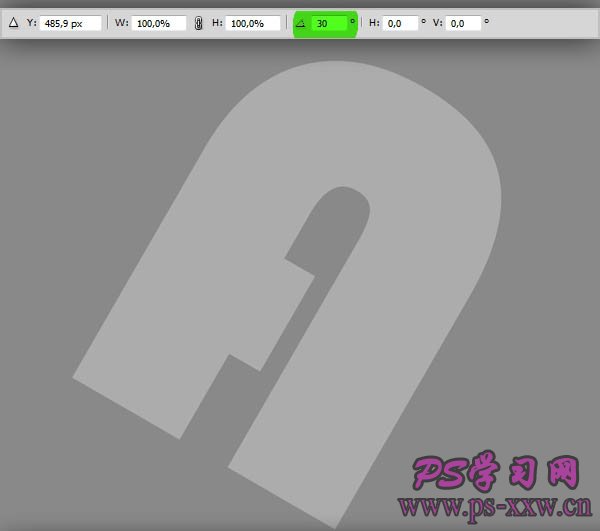

六、应用渐变叠加图层样式,混合模式正常,渐变从黑到白,样式线性,角度:90,缩放:130% 看下图数值:
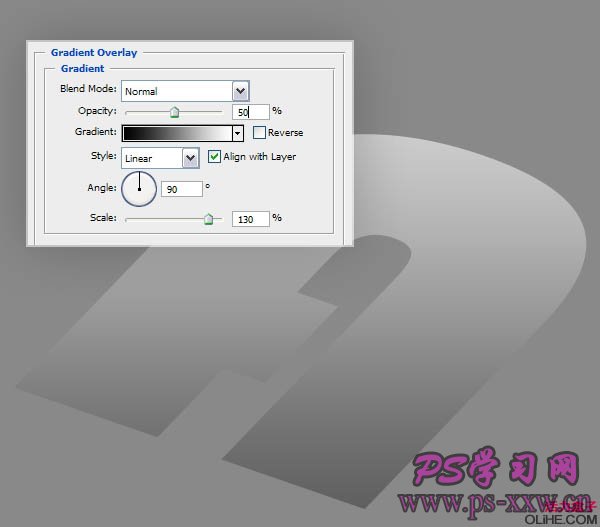
七、复制Text层,然后创建一个新层在最上方,命名为“Extrude”,把复制后的Text层跟“Extrude”层合并,再复制一遍命名为“Bottom” 仔细研究下图:
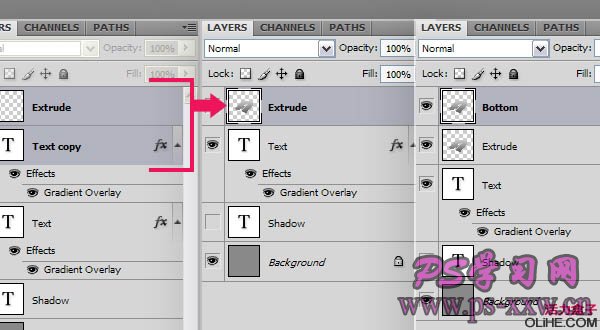
八、Ctrl+鼠标点击“Extrude”层,载入字体选区,接着按住Alt点击向下的箭头75次,仔细看下图:
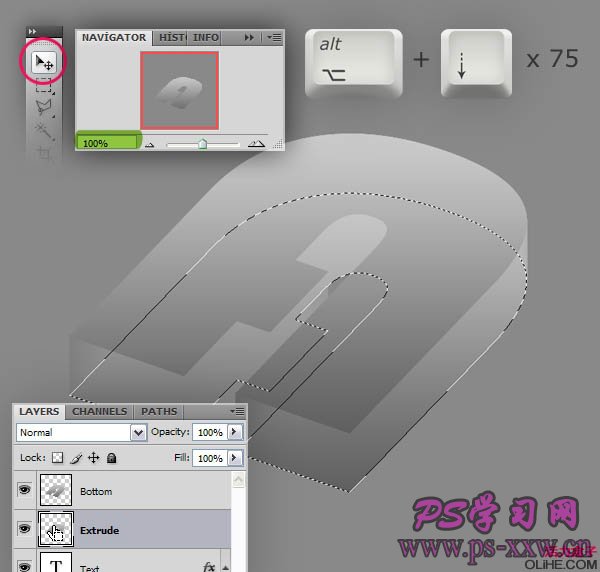
九、复制”Bottom”层并命名为“Top” 设置混合模式为正片叠底。同样向下移动75次(尝试着按住Shift键看下移动效果 呵呵 是不是变快啦),然后改变”Top”层不透明度为90% ,”Bottom”层不透明度为75%。

您可能感兴趣的文章
- 10-20PS镶有水晶钻石的漂亮文字
- 01-23PS制作超酷多层镜片效果的男生照片
- 01-09Photoshop制作个性立体文字
- 12-28调出暗调霞光树丛美女照片的PS教程
- 02-23PS图层样式调制高光金属文字
- 12-11PS调出梦幻青蓝色背景的夏季美女照片
- 03-24PS制作伸入云端的石材立体文字
- 12-22PS调出冷调蓝色花丛中的可爱美女照片
- 03-24Photoshop制作精美格纹3D立体字
- 10-07用PS快速把美女头像照片调成素描效果


阅读排行
推荐教程
- 12-08PS制作渐变色彩的紫色发光文字
- 03-09用PS制作出蛇皮文字效果
- 02-28调出唯美日出风景图片的PS教程
- 11-13PS制作喷在石头上的油漆文字
- 03-22PS帮房屋照片调出漂亮的蓝天白云
- 12-28调出暗调霞光树丛美女照片的PS教程
- 03-24Photoshop制作精美格纹3D立体字
- 02-20PS如何调出唯美红绿色的果子美女图片
- 11-03PS调出唯美橙紫色背景的人物照片
- 11-11学习树形文字效果的PS教程



